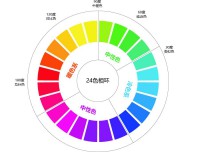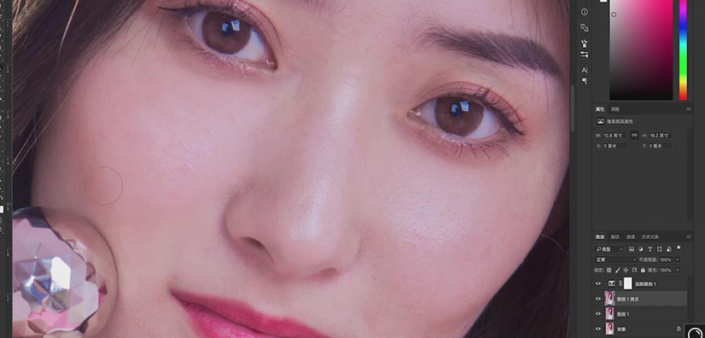
按【Q】快速蒙版http:///tags/38847/,使用【画笔工具】,涂抹眼白,按【Q】退出快速蒙版,得到选区,新建【曲线】,调整【RGB】、【蓝】、【红】曲线,具体如图示。

【Ctrl+Alt+Shift+E】盖印图层,对人物脸部与五官进行液化调整,具体如图示。

【Ctrl+J】复制图层,【Ctrl+I】反相,调整【图层模式】线性光,点击【滤镜】-【其它】-【高反差保留】3像素。添加【蒙版】,【Ctrl+I】蒙版反向,使用【画笔工具】,白色画笔,涂抹皮肤,具体如图示。

用【画笔工具】,白色画笔,涂抹皮肤,使皮肤变白,具体如图示。

【Ctrl+Alt+Shift+E】盖印图层,使用【锐化工具】,强度35%,涂抹眼睛,具体如图示。

完成:
 想学更多请访问
想学更多请访问
通过教程来学习一下吧,相信同学们可以通过教程制作的更好,借鉴一下教程的修图经验也是不错的,来练习一下吧。